excel设置打印区域并预览的步骤
1、打开编辑好的文件

2、用鼠标或者快捷键选中A1:H19的区域
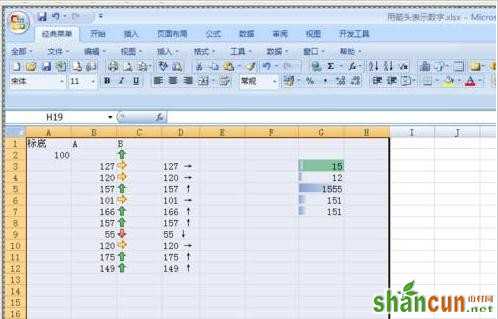
3、鼠标移动到顶部经典菜单按钮下的文件
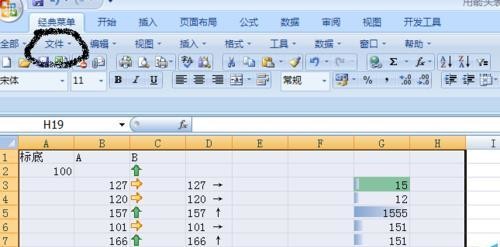
4、单击文件,会得到如图的对话框
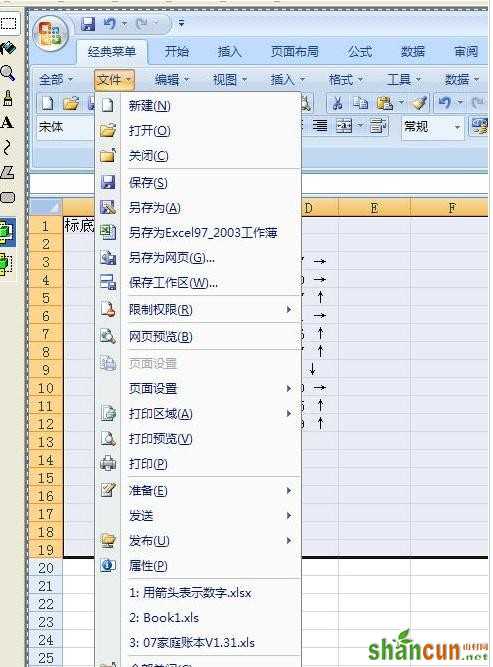
5、鼠标下移到打印区域,就会得到如图效果
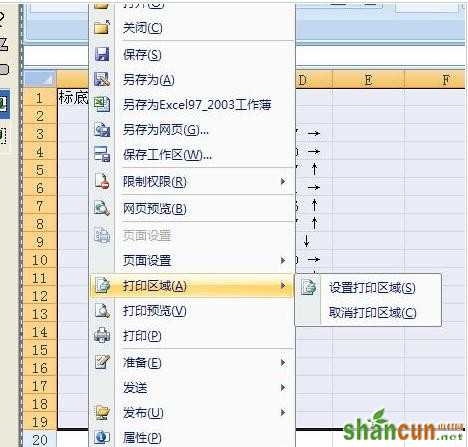
6、在向右移动鼠标到设置打印区域
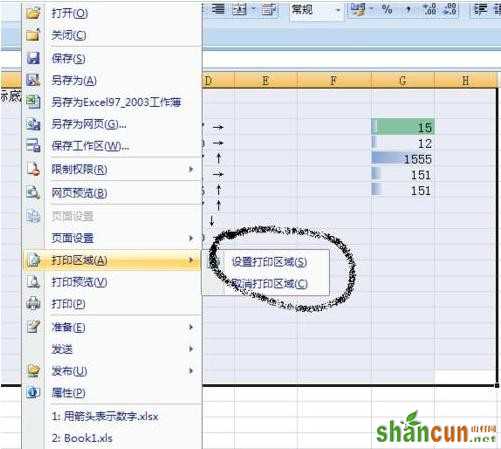
7、单击,就会回到我们的文件操作页面,这时我们会发现文件中多了一个虚线框,这个虚线包围的区域就是我本设置的打印区域
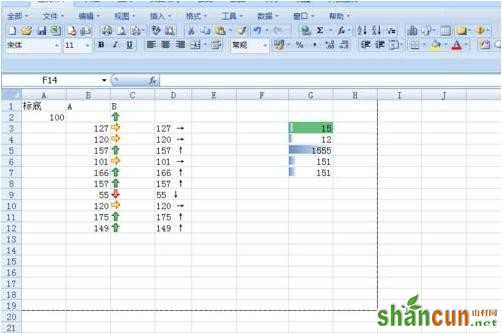
8、下一步就是我要预览下,将鼠标上移到视图下面的放大镜,就可以看到我们的效果了

excel设置打印区域并预览的步骤
1、打开编辑好的文件

2、用鼠标或者快捷键选中A1:H19的区域
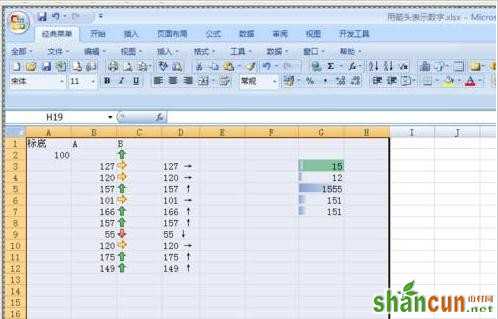
3、鼠标移动到顶部经典菜单按钮下的文件
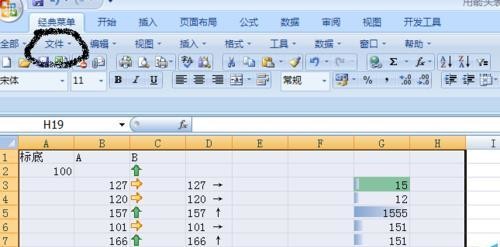
4、单击文件,会得到如图的对话框
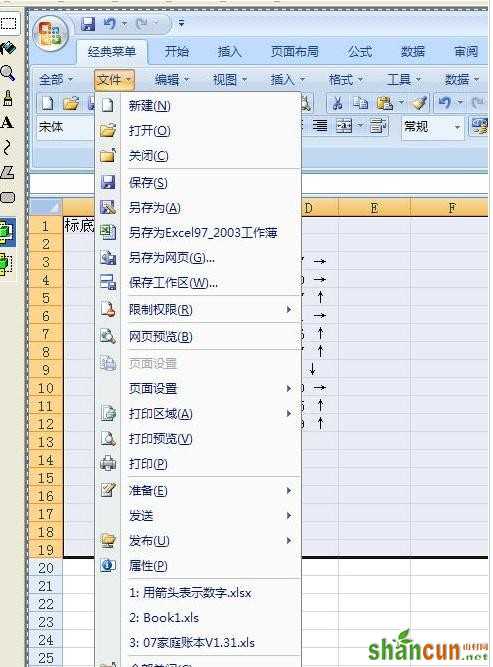
5、鼠标下移到打印区域,就会得到如图效果
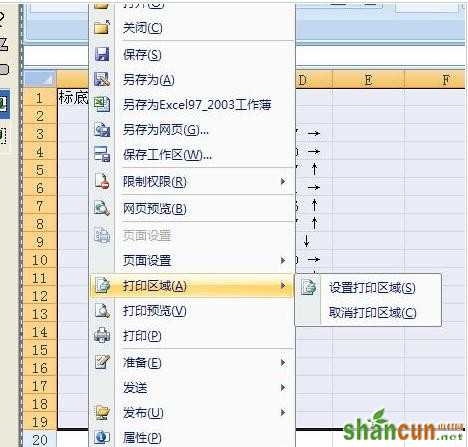
6、在向右移动鼠标到设置打印区域
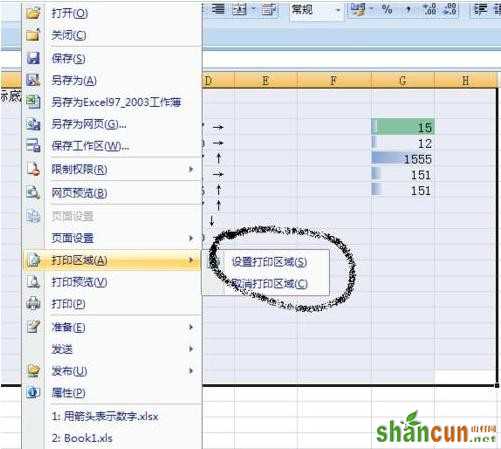
7、单击,就会回到我们的文件操作页面,这时我们会发现文件中多了一个虚线框,这个虚线包围的区域就是我本设置的打印区域
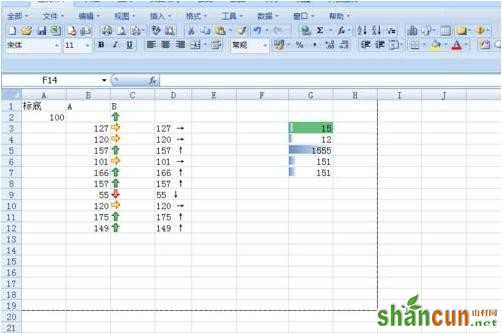
8、下一步就是我要预览下,将鼠标上移到视图下面的放大镜,就可以看到我们的效果了


手机看新闻
微信扫描关注